系統出現Bad_pool_caller藍屏如何解決?Win10出現Bad_pool_caller藍屏有效修復方法
電腦藍屏問題是目前大家遇到最多的電腦系統問題,最近有用戶在重啟電腦是遇到了Bad_pool_caller藍屏代碼問題,Bad_pool_caller是一個BSoD(死亡藍屏)錯誤,經常在Windows 10和一些早期的Windows版本中出現。這種錯誤通常是由損壞或過時的驅動程序以及超頻(加速計算機硬件組件的運行速度超過預設的默認值)引發的。那么,要如何解決呢,下面小編為大家帶來詳細的解決方法,一起來看看吧!

如何修復Windows 10上的Bad_pool_caller錯誤?
首先,您可以先確定哪些驅動程序可能會導致錯誤發生。您可以通過運行Windows驅動程序驗證程序服務。請注意,在啟動驗證程序之前備份您的數據非常重要,因為計算機經常在此過程中崩潰。
您不必下載,因為它已經預裝在您的電腦上。所有你需要做的啟動它是按照下列步驟:
以管理員模式啟動您的命令提示符
在Verifier中輸入命令行,然后按Enter。
等到軟件自動列出損壞或過時的驅動程序。
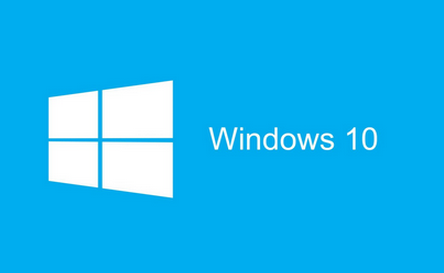
重置超頻驅動程序(高級):
在BIOS中啟動您的電腦(按住F2按鈕,同時單擊電源按鈕,按住F2按鈕,直到BIOS窗口打開)。
然后,導航到硬件監視器→高級CPU設置,并將驅動程序設置重置為默認[自動]。
保存更改并重新啟動您的設備。
更新Windows驅動程序:
轉到Windows控制面板→系統和安全→系統和設備管理器。
瀏覽已安裝的第三方硬件驅動程序并通過選擇“更新驅動程序軟件”。
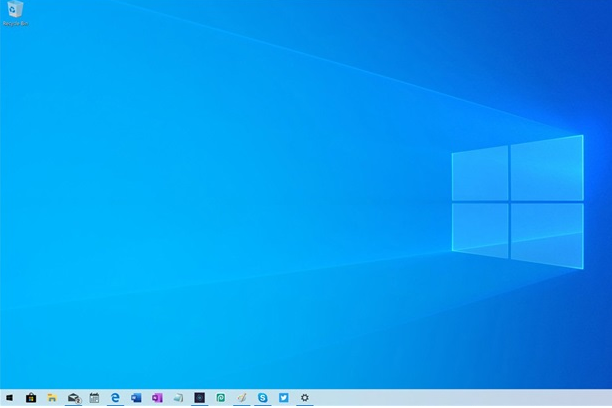
重置您的電腦來設置更改:
請注意,您必須定期檢查已安裝硬件的官方網站以獲取新的驅動程序更新,因為在大多數情況下,它們不會自動下載到您的計算機。
以上就是win10系統出現Bad_pool_caller藍屏的有效修復方法了,希望對大家有幫助。
相關文章:
1. Win8設置同時顯示多個時區時間技巧2. deepin20時間顯示不準確怎么調整? deepin時間校正方法3. Debian圖標怎么橫向排列? Debian11 Xfce橫排桌面圖標的技巧4. UOS系統怎么滾動截圖? UOS滾動截圖的使用方法5. UOS文檔查看器怎么添加書簽? UOS添加書簽的三種方法6. UOS系統怎么更新? UOS更新系統的圖文教程7. 世界上最流行的操作系統不是Linux或者Windows,而是MINIX8. centos7怎么進去tmp目錄并清除垃圾?9. 如何雙啟動Win11和Linux系統?Win11 和 Linux雙系統安裝教程10. Debian11中thunar文件管理器在哪? Debian11打開thunar文件管理器的技巧

 網公網安備
網公網安備